Esquecer a senha da sua conta Apple ID é o mesmo que esquecer a senha da sua conta do iCloud. Então, o que fazer se você esqueci a senha do e-mail do iCloud ?
Existem várias maneiras de redefina sua senha se você esqueceu sua senha do iPhone. Este guia ensinará o que você deve fazer se esquecer a senha de e-mail do iCloud. Falaremos sobre como redefinir sua senha. Além disso, daremos uma ferramenta que o ajudará quebrar a senha do ID da Apple e sua conta iCloud correspondente em seu dispositivo iOS.
Parte #1: O que fazer se você esqueceu a senha de e-mail do iCloudParte #2: A melhor ferramenta para desbloquear seu dispositivo iOSParte #3: Para Resumir Tudo
Parte #1: O que fazer se você esqueceu a senha de e-mail do iCloud
Você pode redefinir sua senha se você esqueceu a senha de e-mail do iCloud. Existem várias opções para redefinir sua senha ou recuperar o acesso à conta. A seguir estão alguns desses métodos:
- Altere a senha em seu próprio dispositivo.
- Altere a senha no dispositivo de outra pessoa.
- O que fazer se você não conseguir lembrar ou redefinir sua senha
Solução nº 1: altere a senha em seu próprio dispositivo
Para redefinir sua senha em um dispositivo iOS, iPad ou Apple Watch quando você esqueceu a senha de e-mail do iCloud, siga as instruções abaixo:
- Vá para o seu dispositivo Configurações
- [Nome do seu dispositivo] é pressionado. Então vá para o Senha e Segurança.
- Escolha "Alterar palavra-passe " no menu suspenso.
- Você deveria insira a senha do seu dispositivo se o dispositivo estiver conectado ao iCloud e sua senha estiver habilitada.
- Depois disso, Siga as instruções na tela para alterar sua senha.
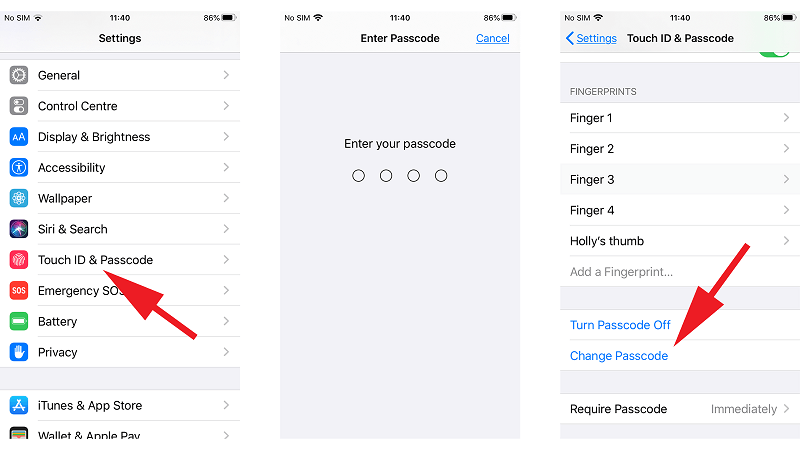
Os procedimentos abaixo, por outro lado, mostrarão como alterar sua senha no Mac OS X Catalina e versões posteriores:
- Navegue até o menu Apple do seu Mac. Selecionar Preferências do sistema depois disso.
- Em seguida, selecione o ID da apple
- Selecionar Senha e Segurança no menu suspenso. Se o computador solicitar a senha da sua conta Apple ID, selecione "Esqueceu o ID ou a senha da Apple." Depois disso, Siga as instruções na tela. Se você já concluiu esta seção, pode pular para a próxima etapa.
- Alterar palavra-passe é a opção de selecionar. Você pode usá-lo para inserir a senha do seu dispositivo Mac.
É fundamental lembrar o seguinte:
- Use um número de telefone, chave de recuperação, endereço de e-mail ou contato de recuperação de conta em que você confia.
- Você pode recuperar sua conta Apple ID usando um endereço de e-mail ou número de telefone confiável.
- Se a segurança da sua conta incluir uma chave de recuperação, você poderá usá-la para atualizar ou redefinir a senha do ID Apple no iPod Touch, iPad ou iPhone.
- Se você tiver um contato de recuperação de conta configurado em seu ID Apple, poderá usar seu iPod Touch, iPad ou iPhone para redefinir a senha da conta.
Solução nº 2: altere a senha no dispositivo de outra pessoa.
Você pode redefinir a senha da sua conta do ID Apple usando o iPod Touch, iPad ou iPhone de um familiar ou amigo quando esquecer a senha de e-mail do iCloud. Você pode fazer isso por meio do programa Find My iPhone ou do aplicativo Apple Support Team. Outra opção é ir a uma Apple Store e usar os gadgets disponíveis lá.
Veja como usar o smartphone de outra pessoa para redefinir a senha do seu ID Apple usando o aplicativo Suporte da Apple:
- Você deve primeiro solicitar que seu amigo baixe o Suporte da Apple inscrição. Isso está disponível na App Store.
- Depois disso, abra o Suporte da Apple
- Senhas e segurança deve ser selecionado.
- Selecione os Redefinir o ID da Apple Opção de senha.
- Em seguida, pressione o botão Comece Agora
- Depois disso, escolha "Um ID Apple diferente."
- Atual digitar o ID Apple cuja senha você deseja redefinir ou atualizar.
- Clique Next depois disso.
- Uma vez feito, você pode seguir as instruções na tela até o final, onde diz que a senha da conta da Apple ID foi alterada.
Veja como usar o celular de outra pessoa para redefinir a senha do seu ID Apple com o aplicativo Find My iPhone:
- No telefone do seu amigo, abra o Find My iPhone app.
- Uma IU para entrando deve ser apresentado. Certifique-se de que não há nada no campo ID Apple. Se houver outro nome de usuário no campo, ele deverá ser removido.
- Selecionar Esqueceu o ID ou a senha da Apple No menu suspenso.
- Em seguida, para redefinir a senha da sua conta Apple ID, siga os passos na tela.
Solução nº 3: O que fazer se você não conseguir lembrar ou redefinir sua senha
Se nenhum dos métodos acima funcionou, você deve tentar os procedimentos abaixo:
- Visite o iForgot.Apple.com .
- Depois, no campo, digitar seu ID Apple.
- Selecione a opção que indica que você deve Mude sua senha. Em seguida, selecione a opção Continuar.
- Escolher entre responder responder as perguntas de segurança precisas vinculadas ao seu ID Apple, receber uma mensagem de e-mail ou inserir seu próprio Recuperação de chave.
- Para redefinir a senha da sua conta Apple ID, siga os passos na tela.
Você deve entrar novamente na conta Apple ID com a nova senha que acabou de criar depois de redefinir a senha. Como resultado, o gadget recuperará seu ID Apple e se tornará um de seus dispositivos confiáveis.
É vital saber que, se você não conseguir acessar um dispositivo confiável ou se tiver perdido sua chave de recuperação permanentemente, não poderá alterar sua senha. Nessas circunstâncias, um cliente de desbloqueio do iPhone pode ajudá-lo a remover o ID Apple do seu smartphone e substituí-lo por um novo.
Parte #2: A melhor ferramenta para desbloquear seu dispositivo iOS
Desbloqueador iOS é o melhor aplicativo de desbloqueio de iPhone disponível. Ele fornece vários métodos para desbloquear seu iPhone, iPod Touch ou iPad. A senha, a senha do tempo de uso e o ID Apple, bem como quaisquer contas relacionadas, podem ser removidos. Você pode usá-lo quando esqueci a senha do e-mail do iCloud.
Download grátis Download grátis
Ele pode ser usado para resolver uma variedade de problemas:
- A situação em que você esqueça a senha do seu dispositivo.
- Uma situação em que você repetidamente falhou ao inserir a senha correta no seu gadget.
- Quando a tela do seu O smartphone iOS está quebrado e você é não consigo digitar a senha.
- O iOS Unlocker pode ajudá-lo se o seu Touch ID ou Face ID não está funcionando.
- Você também pode usar este programa se tiver um dispositivo iOS usado.
Considere o seguinte antes de usar a ferramenta:
- O método de desativação do ID Apple limpe completamente os dados do seu dispositivo.
- O dispositivo iOS deve ser completamente ligado para o computador durante o processo de remoção.
- Certifique-se de não use a função Apagar todo o conteúdo e configurações. Isso ocorre porque o dispositivo ficará permanentemente vinculado ao seu antigo ID Apple.
- Do não restaure ou atualize seu dispositivo usando o iTunes. Como resultado, o antigo ID Apple será desativado permanentemente no seu dispositivo.
Veja como usá-lo para excluir o ID Apple e a conta do iCloud conectada a ele do seu dispositivo iOS:
- Inicie o Desbloqueador do iOS. Na interface principal, selecione o Remover ID Apple
- Contato o dispositivo iOS ao PC com o cabo USB. Pressione a tecla do dispositivo Confiança botão para criar uma conexão estável.
- Pressione o botão Início botão para iniciar o processo de apagar seu ID Apple.
- Se Encontrar meu [dispositivo iOS] for desligado, o iOS Unlocker removerá o ID Apple imediatamente.
- Se Encontrar meu [dispositivo iOS] for ligado, as configurações do seu dispositivo devem ser reiniciado. Para fazer isso, vá para Configurações. Depois disso, navegue até Geral. Então escolha Redefinir todas as configurações do Limpar Para confirmar a ação, digite sua senha, se solicitado.
- Se o seu smartphone estiver executando o iOS 11.4 ou posterior, você deverá habilitar a autenticação de dois fatores. Vá para Configurações para fazer isso. Então, sob Senha e segurança, clique em ID da apple, e ligue o Autenticação de dois fatores opção nessa seção.
- Quando tudo estiver no lugar, digite "0000 " para ativar a função de autenticação de dois fatores em seu dispositivo iOS.
- Verifique novamente as informações em seu smartphone. aperte o Início botão para iniciar o download do firmware. Aguarde até que seja concluído.
- Quando o processo estiver concluído, o ID Apple e a conta do iCloud serão removidos.

Como você pode ver, é muito fácil desbloquear seu iPhone removendo o ID Apple e sua conta iCloud correspondente com o iOS Unlocker.
As pessoas também leramSoluções eficazes sobre como excluir e-mails do iCloudComo desbloquear o Apple Watch sem a senha do iCloud facilmente
Parte #3: Para Resumir Tudo
Este guia deu a você a melhor coisa que você pode fazer se você esqueci a senha do e-mail do iCloud. Ensinamos a você como redefinir sua senha de e-mail do iCloud ou a senha da conta Apple ID para recuperar o acesso à sua conta. Falamos sobre os diferentes métodos de fazer isso usando seu próprio dispositivo, usando o dispositivo de outra pessoa e usando um terceiro método se você não conseguir acessar sua conta.
Além disso, falamos sobre como desbloquear seu dispositivo iOS usando o iOS Unlocker. Esta ferramenta pode ajudá-lo a remover a senha do dispositivo iOS, remover a senha do tempo de tela e até remover o ID Apple e sua conta iCloud correspondente. É muito fácil de usar e entender que mesmo que você não tenha conhecimento técnico, pode tirar proveito de seus recursos.
Pegue o iOS Unlocker hoje em FoneDog.com e nunca se preocupe em ter acesso ao seu dispositivo iOS!
Escrito por Rosie
Última atualização: 2022-06-02